[Gelöst] Wie Sie den schwarzen Bildschirm beheben
Oct 15, 2025 • Filed to: iOS Probleme beheben • Proven solutions
Dies ist eines der angsteinflößendsten Probleme, die auf dem iPhone auftreten können. Das Gerät bleibt mit einem schwarzen Bildschirm hängen und lässt sich nicht mehr einschalten, was die Diagnose und das Beheben des Problems sehr schwer macht. Es gibt viele Gründe, aus denen dieses Problem auftreten kann, doch in den meisten Fällen wird das Problem von einer Softwarefehlfunktionen verursacht.
In sehr seltenen Fällen kann es von einem Hardwaredefekt verursacht werden. Wenn Sie sich also sicher sind, dass Ihr iPhone nicht heruntergefallen ist und es keinen Wasserschaden hat, können Sie es mit einer der vielen verfügbaren Lösungen per Software versuchen. Es gibt viele solche Lösungen, unter anderem das Neustarten Ihres iPhones, was die einfachste Lösung darstellt, aber auch das Wiederherstellen des iPhones in iTunes.
Doch wenn Sie Angst davor haben, die Daten auf Ihrem Gerät zu verlieren, weil einige der Lösungen zu Datenverlust führen können, haben wir hier eine Lösung für Sie, die Ihre Daten garantiert beibehält.
Der beste Weg zum Reparieren eines iPhones, das auf einem schwarzen Bildschirm hängen geblieben ist
Der absolut beste Weg zum Reparieren des schwarzen Bildschirms auf Ihrem iPhone 6 (alle iPhones werden unterstützt) ist dr.fone - Systemreparatur (iOS). Dies ist die ultimative Systemreparatur (iOS), denn sie bringt Funktionen mit, die dafür entwickelt wurden, die Leistung Ihres iOS-Geräts zu verbessern.

dr.fone - Systemreparatur (iOS)
- Behebt zahlreiche iOS-Systemprobleme wie Wiederherstellungsmodus, weißes Apple-Logo, den schwarzen Bildschirm, Schleifen beim Hochfahren etc.
- Reparieren Sie einfach Ihr iOS, ganz ohne Datenverlust.
- Unterstützt iPhone 6s, iPhone 6s Plus, iPhone SE und das aktuelle iOS 9 vollständig!
- Funktioniert bei allen Modellen des iPhone, iPad und iPod Touch.
Wie Sie dr.fone verwenden, um ein iPhone zu reparieren, das mit einem schwarzen Bildschirm hängen geblieben ist
Bevor wir beginnen, ist es wichtig anzumerken, dass Ihr Gerät bei diesem Vorgang auf die aktuelle Version von iOS aktualisiert wird. Falls Ihr Gerät gejailbreakt war, wird das Gerät durch die Aktualisierung hinterher nicht mehr gejailbreakt sein und wenn es entsperrt war, wird es nun wieder gesperrt sein. Wir müssen jedoch hervorheben, dass Sie keinerlei Daten auf dem Gerät verlieren.
Hier finden Sie eine Schritt-für-Schritt-Anleitung, um Ihr iPhone wieder in den Normalzustand zurückzuversetzen.
Schritt 1: Starten Sie das dr.fone-Programm. Im Hauptfenster sollten Sie nun die „Mehr Tools“-Option sehen. Klicken Sie darauf und wählen Sie dann „Systemreparatur (iOS)“ aus den dargestellten Optionen.

Schritt 2: Verbinden Sie als nächstes Ihr iPhone mit dem Computer Das Programm sollte das Gerät erkennen. Klicken Sie auf „Start“, um fortzufahren.

Schritt 3: Um den schwarzen Bildschirm auf Ihrem iPhone zu beheben, muss die aktuelle Version von iOS auf Ihrem Gerät installiert werden. Klicken Sie einfach auf „Herunterladen“ und warten Sie, bis das Programm die Firmware automatisch heruntergeladen hat.


Schritt 4: Sobald der Download abgeschlossen ist, wird dr.fone das Problem sofort beheben. Warten Sie, der gesamte Vorgang sollte nicht länger als 10 Minuten dauern.

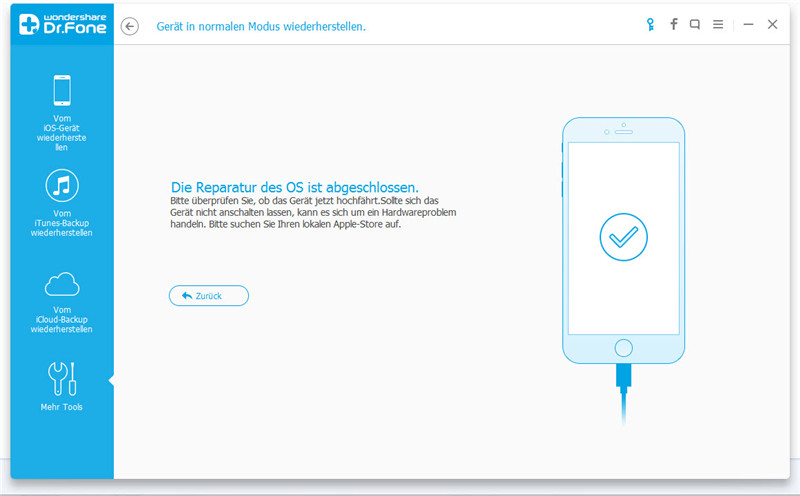
dr.fone ist ein großartiges, leistungsstarkes Programm für das Wiederherstellen von Daten und sogar für die Reparatur eines fehlerhaften iOS-Systems. Es ist ein Muss in der heutigen Zeit, denn heute reicht es schon, die falsche App herunterzuladen und Ihr Gerät könnte verrückt spielen. Selbst ein kleiner Fehltritt kann zu einem vollständigen oder teilweisen Datenverlust führen.
iPhone-Probleme
- iPhone geht nicht mehr an
- 2. Das iPad friert beim Apple-Logo ein
- 3. Den schwarzen iPhone-Bildschirm reparieren
- 4. Das blinkende iPhone-/iPad Apple-Logo reparieren
- 5. Das iPhone friert beim Apple-Logo ein
- 6. Den weißen Bildschirm des Todes reparieren
- 7. Das iPhone friert beim Apple-Bildschirm ein
- 8. Den schwarzen iPhone-Bildschirm reparieren




















Julia Becker
staff Editor